Usar o Hyper Data Protector para fazer backup de hypervisors em um QNAP NAS
Data da última modificação:
2020-04-13
Com o Hyper Data Protector da QNAP, você pode fazer backup dos hypervisors VMware e Hyper-V em um QNAP NAS com facilidade. Além disso, é possível usar a compactação e a desduplicação para otimizar o armazenamento e a utilização de rede. Este tutorial explica o processo de operação do Hyper Data Protector.
Instalar o Hyper Data Protector
- Faça login no QTS.
- Abra o App Center.
- Pesquise Hyper Data Protector.
- Clique em Instalar.

Adicionar hypervisors ao inventário do Hyper Data Protector
- Faça login no Hyper Data Protector usando sua conta do QNAP NAS.

- Clique em Inventário.
- Clique em Adicionar inventário.
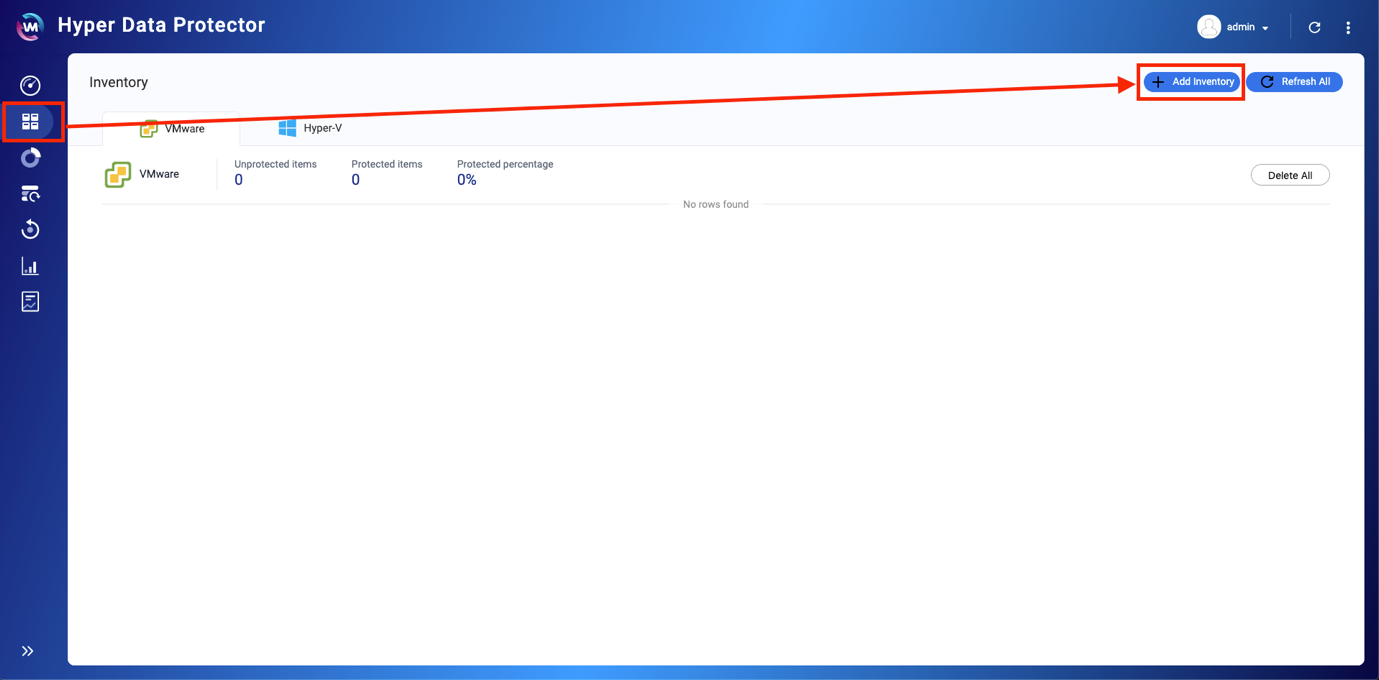
- Escolha o tipo de hypervisor do qual deseja fazer backup (VMware ou Hyper-V).
- Clique em +Adicionar novo inventário.

A janela Adicionar/editar inventário será aberta. - Insira os detalhes do hypervisor.
- Insira um nome de exibição.
- Insira o nome de host ou IP do hypervisor.
- Insira o nome de usuário do hypervisor.
- Insira a senha do hypervisor.
- Clique em Aplicar
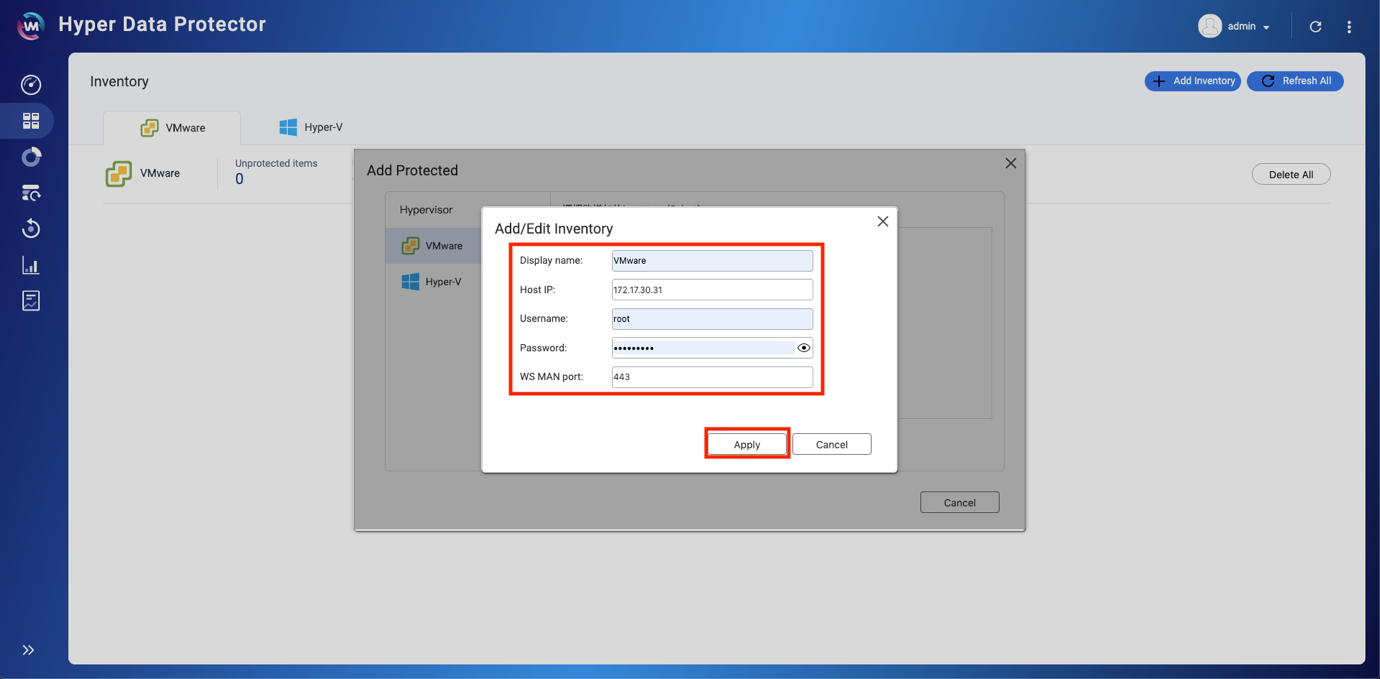
O hypervisor será adicionado ao inventário.

Fazer backup de hypervisors VMware/Hyper-V
Crie uma nova tarefa de backup
- Clique em Backup > Criar nova tarefa.

- Insira o Nome da tarefa.
- Clique em Selecionar origem.

- Selecione o hypervisor do qual deseja fazer backup.
- Clique em Avançar.

- Selecione o conteúdo do hypervisor do qual deseja fazer backup.
- Clique em Selecionar.

- Clique em Selecionar destino.

- Clique em + Adicionar repositório.

- Clique em Escolher.

- Insira um nome para o repositório.
- (Opcional) Selecione Ativar eliminação de duplicação e/ou Ativar compressão de dados de acordo com seus requisitos.
- Clique em Aplicar.

- Clique em
 > Selecionar.
> Selecionar.

- Clique em Avançar.

- Ajuste as configurações de agendamento e regras.
- Agendamento: Poder ser Único, Periódico, Diário, Semanal e Mensal.
- Retenção: Mantenha o ponto de restauração a seguir para fins de arquivamento.
- Criptografia da transferência: Aumenta a segurança dos arquivos sendo transferidos.
- Compactação da transferência: Otimiza o tamanho dos arquivos para tornar a transmissão de dados mais rápida.
- Ativar o VMware CBT para todas as VMs: O Rastreamento de Blocos Alterados (CBT) é uma tecnologia de backup incremental para máquinas virtuais (VMs) da VMware. O CBT só faz backup dos blocos alterados em vez de fazer backup de todos os blocos de todas as VMs da infraestrutura.
- Ativar processo de reconhecimento de aplicativo: O reconhecimento de aplicativo baseia-se no Microsoft VSS e impede a perda de dados ou falhas de aplicativo caso esses arquivos de backup incluam dados de aplicativos ou informações de estado do sistema.
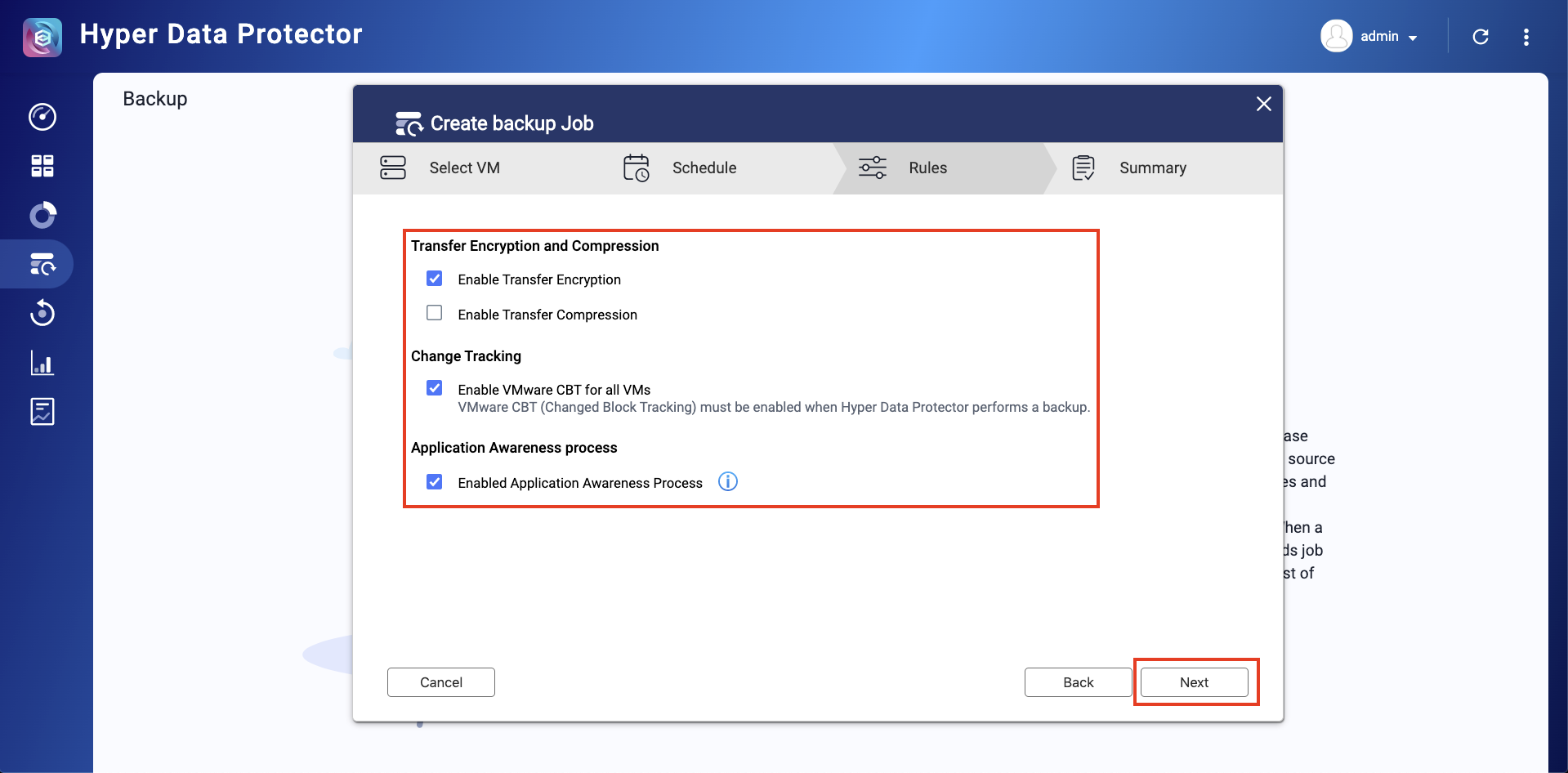
- Clique em Fazer backup agora.

A tarefa de backup será iniciada.
Restaurar hypervisors VMware/Hyper-V
- Clique em Restaurar.
- Clique em Criar nova tarefa.

- Insira o Nome da tarefa.
- Clique em Selecionar origem em Tarefa de backup ou Repositório.

- Selecione a origem.
- Clique em Avançar.

- Selecione a linha do tempo para restauração.
- Clique em Avançar.

- (Opcional) Para alterar o destino, clique em Destino > Avançar.
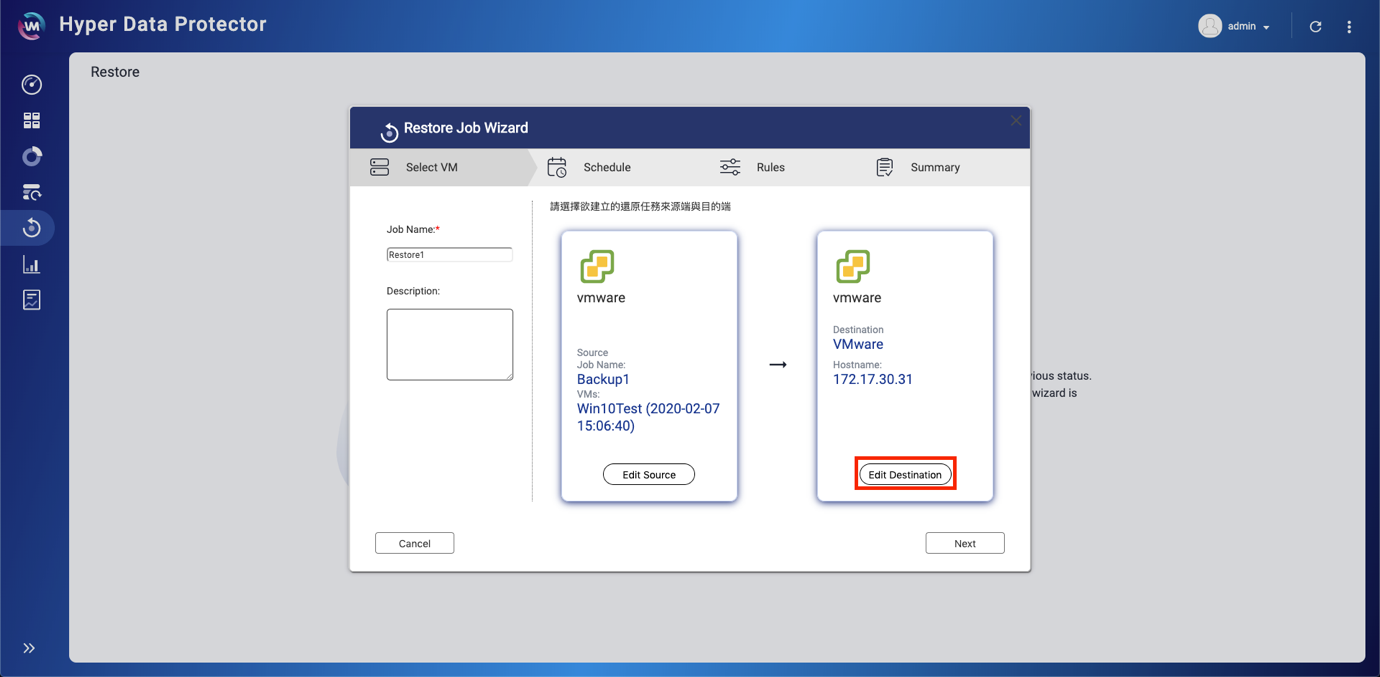

- Clique em Avançar
- Ajuste as configurações de agendamento e regras.
- Agendamento: Poder ser Único, Periódico, Diário, Semanal e Mensal.
- Substituir: Essa opção substituirá a VM de origem inicial.
- Renomear: Esta opção adicionará “-recovered” ao nome da VM recuperada se já houver uma VM existente.
- Criptografia da transferência: Aumenta a segurança dos arquivos sendo transferidos.
- Compactação da transferência: Otimiza o tamanho dos arquivos para tornar a transmissão de dados mais rápida.
- Ligar VMs recuperadas: Esta opção liga uma VM depois que ela é restaurada.
- Clique em Avançar.

- Clique em OK.

- Clique em Restaurar agora.






